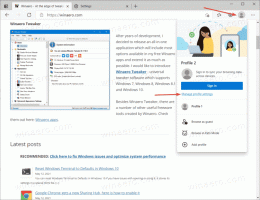გამორთეთ გამარტივებული დაწყვილება Bluetooth-თან Windows 10-ში
Windows 10 build 17093-დან დაწყებული, OS იძლევა მხარდაჭერილი მოწყობილობების დაწყვილებას და დაკავშირებას მხოლოდ ერთი დაწკაპუნებით. როდესაც ასეთი მოწყობილობა მზად იქნება დასაწყვილებლად და Bluetooth გადამცემის დიაპაზონში წარდგენისთვის, გასაგრძელებლად დააწკაპუნეთ შეტყობინების სადღეგრძელოზე.
აი, როგორ მუშაობს.
გამარტივებული დაწყვილება Bluetooth-ისთვის
- დააყენეთ Bluetooth პერიფერიული მოწყობილობა დაწყვილების რეჟიმში
- თუ პერიფერიული მოწყობილობა ახლოს არის, Windows უჩვენებს შეტყობინებას მომხმარებელს
- „დაკავშირების“ არჩევით იწყება დაწყვილება
- როდესაც პერიფერიული მოწყობილობა აღარ არის დაწყვილების რეჟიმში ან ახლოს არ არის, Windows ამოიღებს შეტყობინებას სამოქმედო ცენტრიდან.
თუ ამ ფუნქციის გამოყენებას ვერ იპოვით, ან უბრალოდ არ მოგწონთ, მისი გამორთვის მარტივი გზა არსებობს.
გამარტივებული დაწყვილების გამორთვა Bluetooth-თან Windows 10-ში, გააკეთეთ შემდეგი.
- გახსენით პარამეტრები.
- გადადით მოწყობილობებზე - Bluetooth და სხვა მოწყობილობებზე.
- მარჯვნივ გადადით ქვემოთ ოფციაზე სწრაფად დაუკავშირდით გარკვეულ Bluetooth მოწყობილობებს. გამორთეთ (მონიშნეთ) ეს პარამეტრი.
თქვენ შეგიძლიათ ხელახლა ჩართოთ ეს ფუნქცია ნებისმიერ დროს. უბრალოდ ჩართეთ ვარიანტი სწრაფად დაუკავშირდით გარკვეულ Bluetooth მოწყობილობებს პარამეტრების აპში მოწყობილობები - Bluetooth და სხვა მოწყობილობები და დაასრულეთ.
ალტერნატიულად, შეგიძლიათ ჩართოთ ან გამორთოთ ეს ფუნქცია რეესტრის შესწორებით.
მართეთ Bluetooth-ის გამარტივებული დაწყვილება რეესტრის შესწორებით
იმისათვის, რომ ჩართოთ ან გამორთოთ Bluetooth-ის გამარტივებული დაწყვილება რეესტრის შესწორებით, თქვენ უნდა შეცვალოთ 32-ბიტიანი DWORD სახელწოდებით. QuickPair გასაღების ქვეშ HKEY_CURRENT_USER\პროგრამული უზრუნველყოფა\Microsoft\Windows\CurrentVersion\Bluetooth.
- Გააღე რეესტრის რედაქტორის აპლიკაცია.
- გადადით შემდეგ რეესტრის გასაღებზე.
HKEY_CURRENT_USER\პროგრამული უზრუნველყოფა\Microsoft\Windows\CurrentVersion\Bluetooth
ნახეთ, როგორ გადახვიდეთ რეესტრის გასაღებზე ერთი დაწკაპუნებით.
- მარჯვნივ, შეცვალეთ ან შექმენით ახალი 32-ბიტიანი DWORD მნიშვნელობა QuickPair.
შენიშვნა: მაშინაც კი, თუ თქვენ ხართ მუშაობს 64-ბიტიან Windows-ზე თქვენ კვლავ უნდა შექმნათ 32-ბიტიანი DWORD მნიშვნელობა.
დააყენეთ მისი მნიშვნელობის მონაცემები 1-ზე, რათა ჩართოთ ფუნქცია. - მნიშვნელობის მონაცემები 0 გამორთავს ფუნქციას.
- იმისათვის, რომ რეესტრის შესწორებით შესრულებული ცვლილებები ძალაში შევიდეს, საჭიროა სისტემიდან გამოსვლა და შედით თქვენს მომხმარებლის ანგარიშში.
თქვენი დროის დაზოგვის მიზნით, შეგიძლიათ ჩამოტვირთოთ შემდეგი მზა რეესტრის ფაილები.
ჩამოტვირთეთ რეესტრის ფაილები
Ის არის.